Excel: Popravite pogreške "Datoteka je zaključana za uređivanje/u upotrebi"
Pokazujemo vam kako sistemski administrator može osloboditi Microsoft Excel datoteku kako bi je drugi korisnik mogao uređivati.
Ako želite donositi informirane odluke prema sustavnim investicijskim planovima (SIP) ili ulagati u poslovne projekte kao rizični kapitalist, morate naučiti kako izračunati IRR u Excelu.
Postoji mnogo načina za izračunavanje povrata ulaganja (ROI) za ulaganja u financijske ili poslovne projekte. Iako je izračun temeljen na fiksnoj stopi prilično jednostavan, nije uvijek izbor alata za izračun povrata ulaganja u velikim tvrtkama ili investicijskom bankarstvu.
Recimo da ćete uložiti određeni iznos novca u investicijski plan za sljedećih 20 godina. Plan kaže da ćete dobiti povrat svakog kvartala. Sada, je li pametno ulagati u takav plan ili ne, može se odlučiti prema IRR vrijednosti SIP-a. Što je IRR veći, plan ulaganja je unosniji. Isto vrijedi i za sva druga kapitalno intenzivna ulaganja u poduzeća, bankovne štedne račune, uzajamne fondove, 401(k) itd.
Kako se ne biste oslanjali na druge kada je riječ o ulaganju teško zarađenog novca, u nastavku vam pomažem da naučite što je IRR u Excelu, nekoliko njegovih modificiranih formula i kako izračunati IRR u Excelu na različite načine bez napora.
Što je interna stopa povrata (IRR)?
IRR ili interna stopa povrata uobičajena je metrika koju koriste financijski planeri za izračunavanje ili predviđanje buduće profitabilnosti potencijalnog poslovnog projekta ili drugih vrsta ulaganja. U financijskom smislu, popularno je poznata kao ekonomska stopa povrata ili diskontirana stopa povrata novčanog toka.
IRR stopa ili diskontna stopa ulaganja čini svu neto sadašnju vrijednost svih vrsta novčanih tokova kao što su odljevi i priljevi jednakima nuli. Financijski stručnjaci to nazivaju internom stopom povrata jer ovaj izračun ne uzima u obzir druge čimbenike koji bi mogli pozitivno ili negativno utjecati na poslovanje u narednim godinama.
Na primjer, IRR ne uzima u obzir trošak kapitala, stopu inflacije tijekom vremena, financijske rizike itd. kada predviđa isplativost poslovnog projekta ili financijskog ulaganja.
Ukratko, kad god odlučite ulagati na dulje razdoblje u bilo koji komercijalni projekt, uzajamni fond ili plan ulaganja u mirovinu, saznajte IRR tih opcija ulaganja. Zatim odaberite onu koja daje najveću IRR među svim opcijama.
Također pročitajte: Najbolji Excel predlošci proračuna
Koje su IRR funkcije u programu Microsoft Excel?
Zahvaljujući Microsoftu, ne trebate stvarati više formula ili prolaziti kroz složene izračune da biste dobili IRR investicijskog plana. Excel ima tri namjenske funkcije za izračun interne stope povrata. Saznajte više o ovim funkcijama ovdje:
1. IRR za jednostavnu internu stopu povrata
IRR sintaksa u Excelu izračunava kamatnu stopu ulaganja u poslovni projekt ili zajednički fond ili fond za mirovinsko planiranje. Investicija mora sadržavati najmanje jednu pozitivnu i negativnu vrijednost. Također, novčani tok u fond trebao bi se odvijati u redovitim intervalima. Ovako formula izgleda:
=IRR(vrijednosti ili rasponi ćelija, [pogodi argument])
2. XIRR za nejednako vrijeme povrata
Ako trebate uzeti u obzir raspored novčanih tokova, tada morate koristiti funkciju XIRR. Sintaksa je sljedeća:
=XIRR(vrijednosti ili rasponi ćelija, datumi, [pogodite argument])
3. MIRR za reinvestiranje projektnih sredstava
MIRR daje vrlo pouzdane IRR vrijednosti u usporedbi s jednostavnom IRR funkcijom. IRR ne uzima u obzir trošak kapitala koji ulažete. Stoga konačna vrijednost IRR-a nije točna. Umjesto toga, možete koristiti funkciju MIRR da uključite trošak faktora kapitala u izračun IRR-a. Dakle, sintaksa postaje kao što je prikazano u nastavku:
=MIRR(vrijednosti ili rasponi ćelija, financijska_stopa, reinvestirana_stopa)
Također pročitajte: Kako koristiti Excelovu formulu oduzimanja
Kako izračunati IRR u Excelu: pomoću sintakse IRR
Prije nego što počnete izračunavati IRR za nekoliko investicijskih planova ili projekata, morate organizirati podatke u Excelu. Evo kako se to radi:

Korištenje IRR formule u Excelu
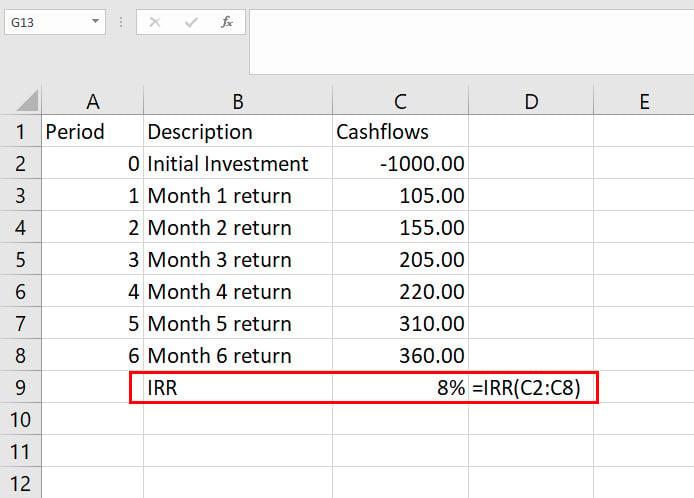
Naučite kako izračunati IRR u Excelu pomoću sintakse IRR
=IRR(C2:C8)
Ovaj izračun IRR-a temelji se na zadanom Guess argumentu od 10%. Recimo da tražite povrat od 12%. Evo kako trebate unijeti pretpostavljenu vrijednost:
=IRR(C2:C8,30%)
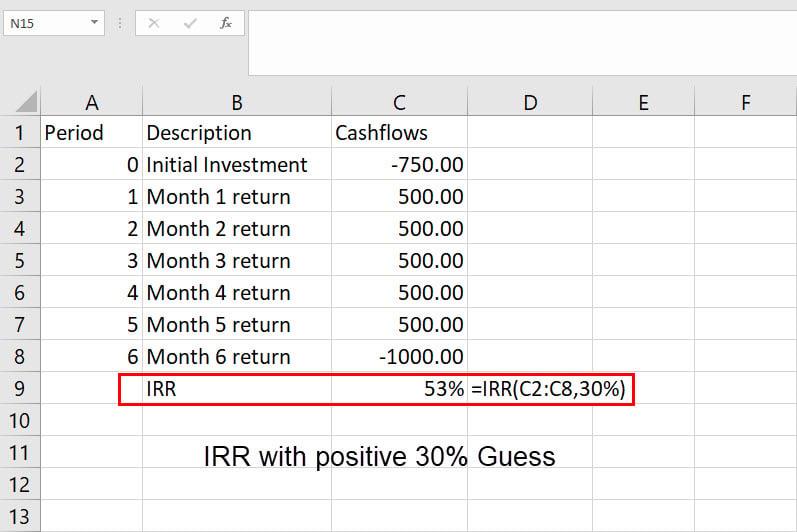
Pogledajte kako izračunati IRR u Excelu pomoću pretpostavljene vrijednosti IRR-a
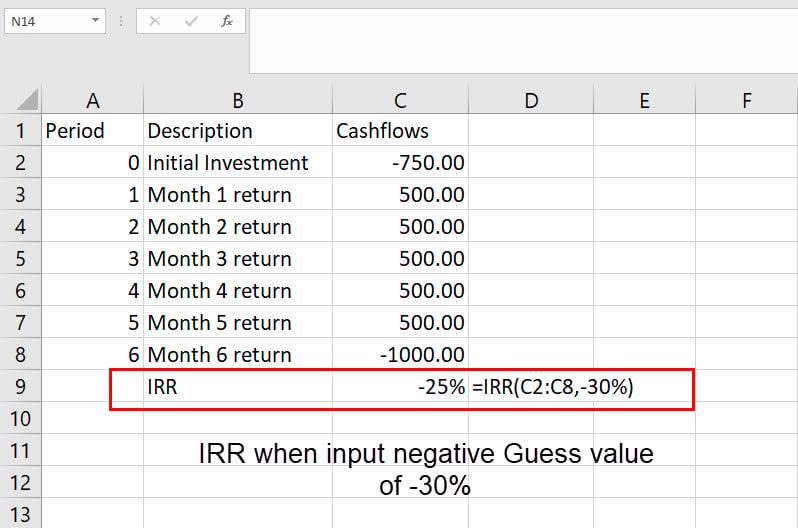
Kako izračunati IRR u Excelu kada koristite negativnu Guess vrijednost
Kako izračunati IRR u Excelu: pomoću sintakse XIRR
Kada dobijete povrat na različite datume nakon početnog ulaganja, korištenje sintakse IRR-a dat će manjkave rezultate. U ovom scenariju morate koristiti sintaksu XIRR. Evo koraka koje možete isprobati na vlastitom Excel radnom listu:
Otkrijte kako izračunati IRR u Excelu pomoću sintakse XIRR
=XIRR(C2:C8;D2:D8)
Kako izračunati IRR u Excelu: pomoću MIRR sintakse
Kako biste vrijednost IRR učinili realističnijom, možete upotrijebiti formulu MIRR. Ovdje možete uključiti dva obvezna faktora: trošak kapitala i stopu reinvestiranja. U nastavku pronađite korake za korištenje MIRR-a u Excelu:
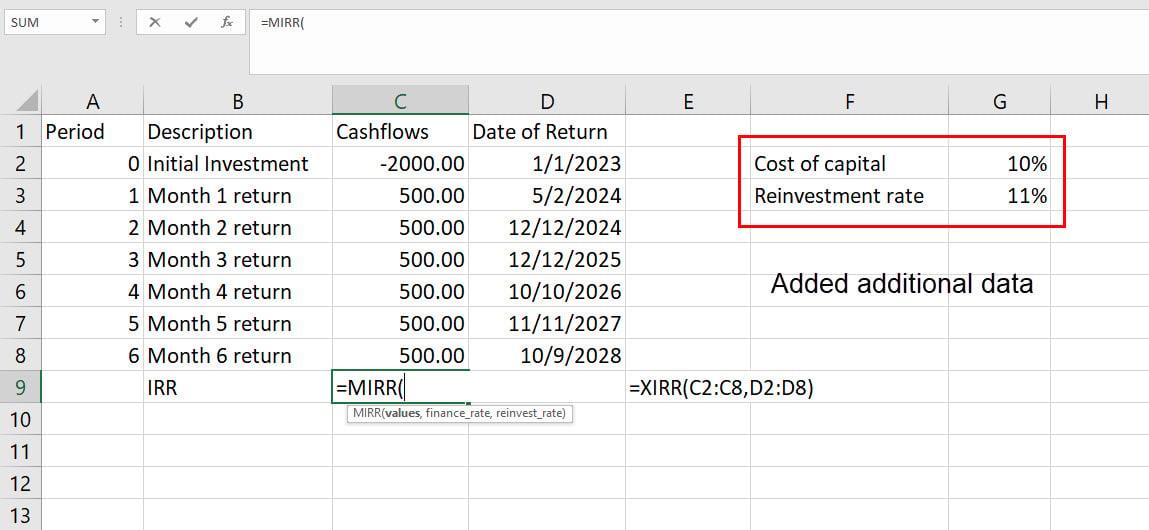
Korištenje funkcije MIRR u Excelu
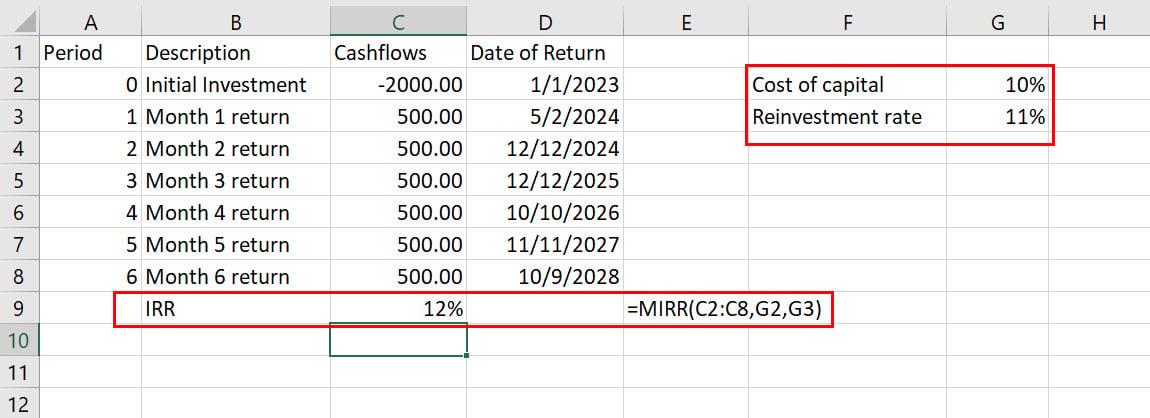
Naučite kako izračunati IRR u Excelu koristeći MIRR sintaksu
=MIRR(C2:C8,G2,G3)
Kako izračunati IRR u Excelu: korištenje programa Goal Seek Excel
IRR i njegove modificirane formule izvode 20 iterativnih izračuna prije prikazivanja rezultata. Ako vam je potrebna veća točnost od ove, možete koristiti Excel Goal Seek funkciju za izračun IRR-a. U ovoj metodi Excel izvodi do 32 000 iterativnih izračuna prije generiranja povratne vrijednosti. Evo uputa za korištenje Goal Seeka i izračunavanje IRR-a u Excelu:
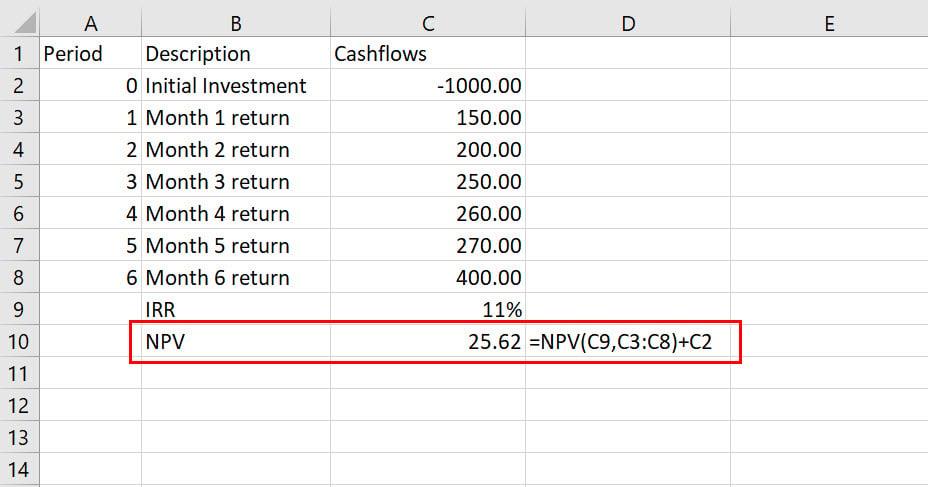
Izračunavanje NPV-a u Excelu
=NPV(C9,C3:C8)+C2
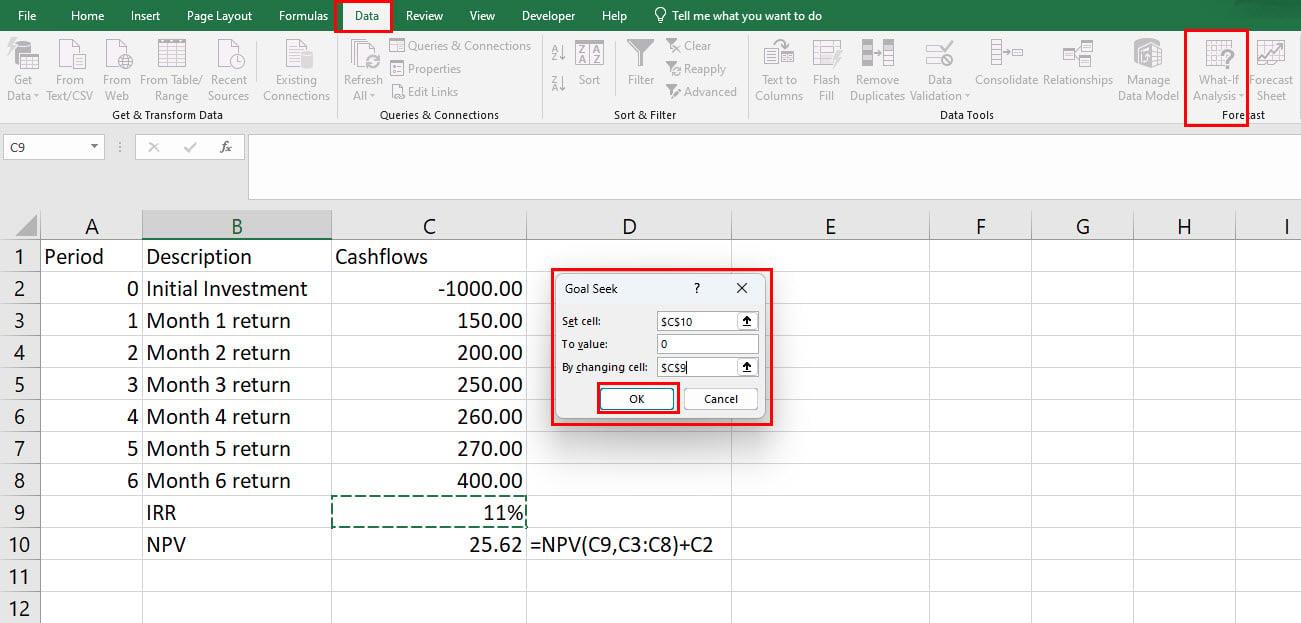
Izvršite Goal Seek da izračunate IRR u Excelu
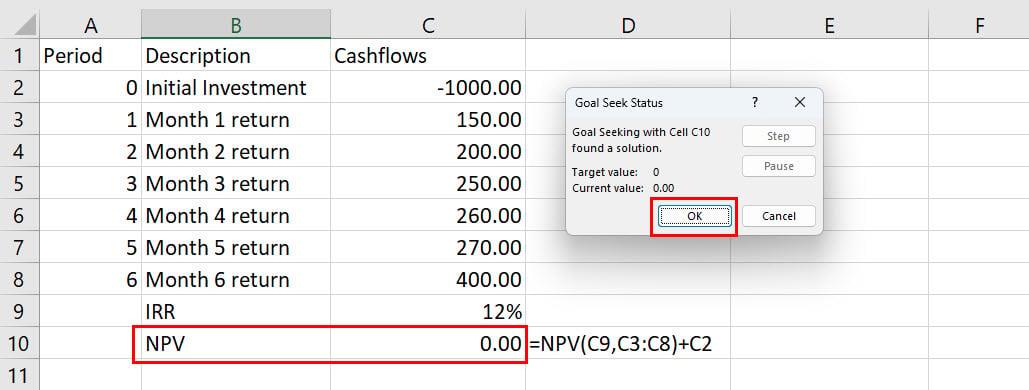
Goal Seek rezultati za izračun IRR-a u Excelu
U Goal Seek metodi, zapravo ne morate izračunati IRR iz novčanog toka i iznosa ulaganja. Umjesto toga, postavljate očekivani IRR u IRR ćeliju i koristite ga za izračun NPV-a koristeći novčani tok i iznos ulaganja. Zatim koristite mogućnost iterativnog izračuna programa Excel za predviđanje kada NPV postane 0,00 na kojoj IRR vrijednosti.
Savjeti za točan izračun IRR-a u Excelu
Zapamtite ove savjete i činjenice kada budete računali IRR u Excelu da biste dobili pouzdane postotke IRR-a:
Koja su ograničenja IRR-a u Excelu?
Prije nego što možete primijeniti IRR vrijednost izračunatu u Excelu u stvarnim situacijama, također biste trebali znati inherentna ograničenja formule interne stope povrata u Excelu:
Zaključak
Sada znate kako izračunati IRR u Excelu pomoću različitih namjenskih sintaksi IRR-a. Također ste naučili kako koristiti Excel Goal Seek za izračunavanje IRR-a u Excelu. Ako sam propustio neku drugu metodu, ne zaboravite to spomenuti u polju za komentare ispod.
Sljedeće, kako koristiti Excel IF-THEN formulu .
Pokazujemo vam kako sistemski administrator može osloboditi Microsoft Excel datoteku kako bi je drugi korisnik mogao uređivati.
Microsoftova podrška je tražila da podijelite zapisnik grešaka iz aplikacije Outlook, ali ne znate kako? Ovdje pronađite korake za globalno zapisivanje i napredno zapisivanje u Outlooku.
Želite predstaviti slajdove bez nadzora na poslovnom sastanku ili sajmu? Ovdje naučite kako omogućiti kiosk način rada u PowerPoint 365.
Priručnik koji objašnjava kako dodati opciju Email na alatnu traku Microsoft Excela i Worda 365.
Saznajte kako kreirati makro u Wordu kako biste olakšali izvršavanje najčešće korištenih funkcija u kraćem vremenu.
Prikazujemo vam kako postaviti automatsku poruku iz ureda u Microsoft Outlooku ili Outlook Web Accessu.
Saznajte zašto se kod pogreške 0x80040305 pojavljuje i kako ga ispraviti kako biste ponovo mogli slati emailove iz Outlooka.
Naučite kako omogućiti ili onemogućiti prikaz formula u ćelijama u Microsoft Excelu.
Omogućite ili onemogućite funkciju automatskog spremanja u Microsoft Outlook 365 koja automatski sprema e-poruke u mapu Nacrti.
Riješite četiri najčešća problema s Microsoft OneDriveom uz ovu zbirku rješenja kako biste svoj cloud storage ponovo pravilno pokrenuli.





